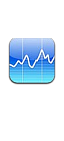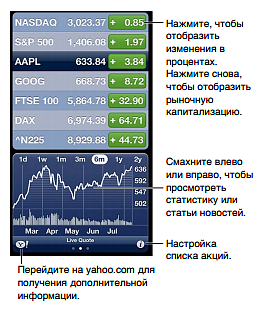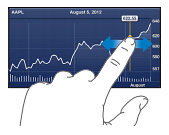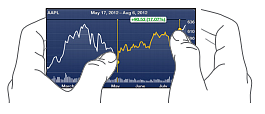Программа «Акции» позволяет следить за котировками акций, отображать изменения курсов за определенный период времени и получать информацию о Ваших инвестициях.
Примечание. Для использования программы «Акции» iPod touch должен быть подключен к Интернету. См. Подключение к Интернету.
Управление списком акций. Нажмите ![]() , затем добавьте акции или выполните другие изменения. По завершении нажмите «Готово».
, затем добавьте акции или выполните другие изменения. По завершении нажмите «Готово».
- Добавление объекта. Нажмите
 . Введите символ, название компании, название фонда или индекс, затем нажмите «Найти».
. Введите символ, название компании, название фонда или индекс, затем нажмите «Найти». - Удаление элемента. Нажмите
 .
. - Изменение порядка элементов. Перетяните
 вверх или вниз.
вверх или вниз.
Просмотр информации об акциях.
- Переключение для отображения изменения цены или рыночной капитализации в процентном отношении. Нажмите любое из значений, расположенных вдоль правой стороны экрана.
- Просмотр кратких сведений, графика котировок или новостей. Смахните информацию под списком акций. Нажмите заголовок новостей, чтобы показать эту статью в Safari. Чтобы изменить временной период графика, нажмите 1д, 1н, 1м, 3м, 6м, 1г или 2г.
- Добавление статей с новостями в список для чтения. Нажмите и удерживайте заголовок статьи, затем нажмите «В список для чтения».
- Просмотр дополнительных сведений об акциях на Yahoo.com. Нажмите
 .
.
Котировки могут выводиться с задержкой 20 минут и более, величина задержки зависит от информационной службы. Для отображения акций в виде бегущей строки в Центре уведомлений, см. Уведомления на стр. 27.
Просмотр графика в полноэкранном режиме. Поверните iPod touch горизонтально.
- Просмотрите данные за определенную дату и время. Коснитесь экрана одним пальцем.
- Просмотр изменений котировок за определенный период. Коснитесь графика двумя пальцам.
Использование iCloud для синхронизации списка акций на всех устройствах iOS. Выберите «Настройки» > «iCloud» > «Документы и данные», затем включите параметр «Документы и данные» (включен по умолчанию). См. iCloud.
Источник: manuals.info.apple.com